Alcuni hanno modifiche installate su iPhone, Ipod touch o iPad non causa alcun problema, ma non tutti hanno questa situazione! Alcune persone ancora non sanno che le modifiche possono essere installate senza nemmeno eseguire Cydia! Ora ti diremo tutti i modi popolari per installare le modifiche! Forse alcuni impareranno molte cose nuove e alcuni consolideranno ciò che hanno già imparato!
Inizieremo con la teoria, iniziamo.
.deb- estensione del nome file dei pacchetti "binari" per la distribuzione e l'installazione Software sul sistema operativo del progetto Debian e altri che utilizzano il sistema di gestione dei pacchetti dpkg. Deb fa parte di una parola Debian, a sua volta, formato dalle parole Debora- il nome della fidanzata (in seguito - la moglie, ora - la prima) del fondatore di Debian Ian Murdoch e Ian per proprio conto.
Forse molti utenti si sono imbattuti in tali file in Linux e nelle sue varianti. Ma non abbiamo Linux, ma iOS. Quindi possiamo dire questo:
.deb- si tratta di pacchetti che includono programmi, modifiche e altri miglioramenti per dispositivi mobili sistema operativo iOS.
Ora passiamo alla pratica.
 Questo metodo è il primo e il più semplice. Useremo solo Cydia. Per tutte le operazioni, avremo bisogno di Internet.
Questo metodo è il primo e il più semplice. Useremo solo Cydia. Per tutte le operazioni, avremo bisogno di Internet.
Ci vorrà: PC con pacchetto iFunBox + .deb del tweak stesso.
Anche se hai una dozzina di repository installati, non ti garantiscono il tweak di cui hai bisogno. Il modo più semplice è andare online e ottenere il pacchetto .deb di cui hai bisogno su qualche forum! Ma cosa fare dopo aver già scaricato il pacchetto .deb? Dopotutto, non puoi installarlo come semplice applicazione tramite iTunes!

Vediamo due aree:
Vogliamo installare il tweak sull'iPod Touch. è collegato da un cavo, ma anche nel nostro Reti Wi-Fi c'è anche un iPad con cui possiamo anche lavorare! Ma ora abbiamo bisogno di un iPod.
Fare clic su di esso nell'albero delle cartelle, fare clic sulla sezione "Installa applicazioni da Cydia".
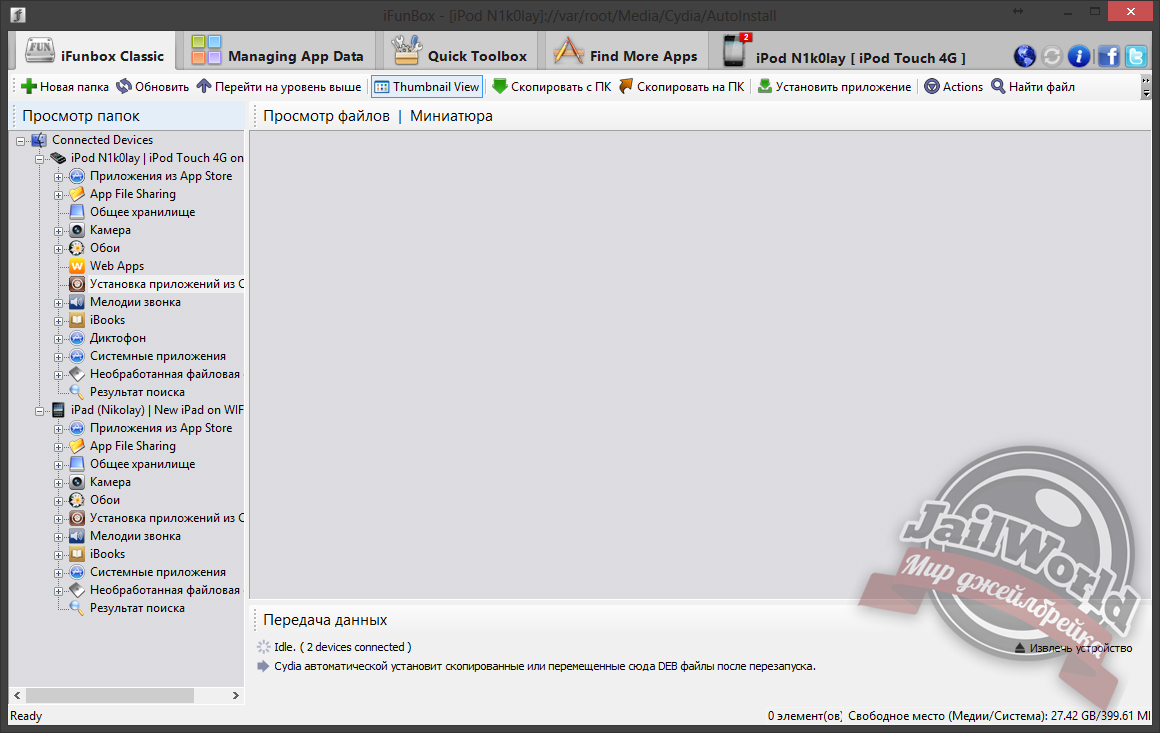
Come puoi vedere, non abbiamo alcun pacchetto .deb nella coda di installazione. Trasferiremo il programma di installazione del tweak di cui hai bisogno da qualsiasi luogo. Puoi anche fare clic sul pulsante "Copia da PC". Si aprirà un esploratore standard dove dovrai trovare il tuo file .deb sul tuo PC.
Dopo aver trasferito il tweak in questa sezione, riavvia il dispositivo.
Dopo il riavvio, il tweak sarà già installato sul tuo dispositivo e pronto per l'uso.
Nota: “Alcune modifiche funzionano in tandem. Dopo che il dispositivo si è acceso, vai su Cydia, seleziona il tweak installato e fai clic su " Reinstallare"Forse le modifiche necessarie si installeranno da sole!"

Puoi installare il pacchetto .deb senza avere un PC nelle vicinanze, ma avendo iFile (un programma di Cydia) sul tuo dispositivo.
L'installazione di tweaks come pacchetti .deb si presenta così:
Ti abbiamo parlato dei modi principali per installare il tweak, ovviamente, installerai principalmente tweak da Cydia: questa sarà la decisione giusta!
Ci auguriamo che in futuro l'installazione di modifiche non ti causi problemi, ma al contrario porterà solo emozioni positive, non difficoltà.
Il prossimo programma senza il quale non potrai provare tutta la dolcezza del jailbreak, ovviamente, lo sarà iFile. Come suggerisce il nome, il programma ti consente di lavorare con vari file sul tuo dispositivo Apple. In effetti, l'utilità ha molte più funzionalità.
Come abbiamo riportato nelle recensioni precedenti, la procedura di jailbreak apre il file system presente sul dispositivo, quindi è possibile vedere l'interno del dispositivo Apple tramite apposite applicazioni. Ad esempio, le utility ti aiuteranno in questo. iFunBox e iTools(il secondo supporta la lingua russa, entrambi sono distribuiti gratuitamente nel pubblico dominio). L'intero sistema è costituito da diverse cartelle principali ( il più elementare - var), ora puoi conoscere i modi principali in cui vengono archiviati i documenti principali.
Applicazioni: var/mobile/Applicazioni(giochi e programmi hanno codici univoci al posto dei nomi, ma tramite iFile puoi configurare la visualizzazione dei loro veri nomi)
Libri ( iBook): var/mobile/media/Libri
Impostazioni: var/mobile/libreria/Preferenze
Biblioteca: var/mobile/media/iTunes_control/Musica
Inserimenti: var/mobile/media/registrazioni
In ogni app lungo il percorso var/mobile/Applicazioni/nome applicazione/Documenti vengono memorizzati dati e salvataggi che possono essere importati tramite iTools, ma ne riparleremo la prossima volta.
Come hai intuito, l'utility iFile"fornisce la possibilità di visualizzare tutte le cartelle interne utilizzando un dispositivo Apple, ma vale la pena notare subito che ha diversi programmi integrati che consentono di modificare file, visualizzare video, visualizzare foto e così via. In un certo senso, iFile assomiglia a un normale organizzatore, poiché la maggior parte dei file può essere aperta tramite applicazioni installate su un tablet o smartphone da App Store , ovvero il documento si aprirà in Pagine, film-in AVPlayer, foto - dentro photoshop e così via.

Quindi, all'interno dell'applicazione ci sono anche programmi integrati per lavorare con vari file. Proviamo ad elencare tutte le caratteristiche iFile: visualizzatore di immagini, lettore audio e video, editor di testo e file plist (il più delle volte utilizzato per memorizzare le impostazioni), browser web, PDF lettore e archiviatore. Ho dimenticato di segnalarlo iFile supporta il russo.
Se hai violato il tuo dispositivo, puoi usarlo come disco rimovibile per memorizzare informazioni, specialmente con il programma iFile sarai in grado di modificarli e lavorare con loro. L'utilità multifunzionale funziona in modo stabile e non influisce sulla batteria del dispositivo.
Naturalmente, tali opportunità costano denaro: il programma " iFile" costi $4 e si trova nel repository grande capo ma nel repository Follemente, da cui puoi anche scaricare , lo sviluppo è disponibile per il download gratuito. L'utilità stessa richiede solo 16 megabyte e, ovviamente, appartiene alla categoria Deve avere programmi da .
(versione russa)
(versione inglese)
Esistono due tipi di file di installazione su iPhone/iPad: DEB e IPA. IPA sono file di giochi e vari programmi dall'AppStore di iTunes. Vengono installati e scaricati con un clic e tali file possono anche essere trovati e scaricati su Internet.
DEB - pacchetti di installazione per modifiche e programmi che possono essere scaricati da Cydia. Se scarichi i file DEB da Cydia, non li vedrai più, questi file verranno eliminati immediatamente dopo l'installazione del programma. Ma se hai scaricato Pacchetto DEB su Internet, avrai bisogno di un'installazione manuale. Come installare DEB su iPad o iPhone? Verranno descritte le seguenti quattro opzioni di installazione.
Come installare DEB su iPhone? Il primo metodo è l'installazione del terminale. Questa è una delle opzioni più difficili. È necessario installare un terminale sul telefono: MobileTerminal di Cydia o, in alternativa, configurare l'accesso all'iPhone da un computer. Devi copiare il file .deb sul tuo telefono (/var/mobile). Successivamente, è necessario inserire quanto segue (durante la digitazione, i caratteri non appariranno, va bene): su root alpine dpkg -i filename.deb. Dopo ogni riga scritta, premere Invio. Se il file non è installato, il terminale ti informerà.
Come installare il pacchetto DEB su iPhone o iPad? Il secondo metodo è l'installazione tramite Cydia (se è possibile accedere ai file tramite USB). Devi copiare il file DEB nella seguente posizione: /var/root/media/Cydia/AutoInstall. Se alcune cartelle non esistono, creale manualmente. Successivamente, riavvia il telefono. Dopo aver avviato il dispositivo, Cydia installerà automaticamente tutti i file.
Come installare DEB? Il terzo metodo è tramite Cider (richiede Cydia sul dispositivo). Esegui Cider sul tuo computer (non dimenticare di collegare prima il telefono al computer), la prima volta che avvii il programma, crea tutte le cartelle e i file richiesti. Nella cartella Archives, copia i file DEB necessari. Quindi esegui Cider in modo che il programma veda i file. Nella scheda "Sincronizzazione", verranno visualizzati i nostri pacchetti DEB, è necessario scegliere dove copiarli: nella cache di Cydia o nella cartella AutoInstall. Cache di Cydia: dopo aver copiato il file, è necessario avviare Cydia e selezionare il programma che si desidera installare nella ricerca, quindi eseguire l'installazione e si installerà immediatamente senza scaricare da Internet. Cartella AutoInstall: devi copiare il file, riavviare il tuo iPhone o iPad e il programma verrà installato automaticamente durante il riavvio.
Come installare i file DEB? Metodo quattro: installazione tramite il programma iFile. questo lavoro effettuato sul telefono o sul tablet stesso. Per prima cosa devi installare il programma iFile richiesto sul tuo dispositivo da Cydia. Il prossimo passo è scaricare il file DEB sul tuo telefono o tablet. Puoi spostare il file con qualsiasi metodo noto e disponibile. Sposta il file in qualsiasi cartella. Dopo la copia, apri il file DEB e fai clic sul pulsante Installa. Attendere il completamento dell'installazione del programma.
Dopo l'installazione, se necessario, è possibile riavviare il dispositivo. Sopra, sono state fornite risposte alla domanda su come installare i file DEB. Segui le istruzioni e avrai successo!
A differenza di altri file manager, iFile non è installato sul computer, ma sull'iPhone stesso da . Esiste una versione gratuita e una a pagamento dell'app. Ma anche quello gratuito ha molte funzionalità.
Sebbene il programma funzioni direttamente su iPhone, su questo momento, è il più potente gestore di file. Tutte le altre applicazioni installate sul computer non raggiungono il suo livello.
iFile è un file manager avanzato con funzione di archiviazione, collegamento remoto ai server protocolli di rete e visualizzazione vari tipi File. Il programma è andato da tempo oltre un semplice file manager e fornisce un elenco esaustivo di opzioni per creare, organizzare e gestire i contenuti del file system iOS su iPhone.
Ad esempio, è possibile scaricare un video da Internet e visualizzarlo nell'ambiente del programma senza dover aprire il file in applicazione di terze parti. Il file può essere scaricato sul tuo archiviazione cloud o al tuo server web, così come inviare agli amici per posta.
Con tutta la varietà di funzioni, il programma è intuitivo e in gran parte grazie all'interfaccia tradotta in russo.



iFile può:


Il programma implementa una ricerca di file nel telefono. È disponibile ovunque, basta scorrere la pagina.
iFile può archiviare file in formato zip. È sufficiente selezionare la cartella o il file desiderato e specificare il nome del nuovo archivio.

Inoltre, dall'interfaccia del programma, puoi inviare immediatamente il file alla posta. Clicca sul pulsante con la busta e verrà immediatamente creata una nuova lettera con il file selezionato come allegato.

Altre caratteristiche utili del programma:
Visualizza file multimediali con nomi di brani normali, non in formato digitale, poiché sono memorizzati nel file system del telefono. Qui puoi riprodurre il file musicale o video desiderato. La situazione è simile con la cartella Applicazioni, tutti i programmi vengono mostrati come vengono chiamati nella vita.
File che iFile può aprire con il suo visualizzatore:
Nei file visualizzati è disponibile anche la ricerca all'interno del documento.
E alcuni formati possono essere modificati txt, doc, docx, rtf, htm, html, sql

iFile ti consente di esaminare il file system del telefono dall'esterno, attraverso programma di navigazione in rete qualsiasi computer. Non solo guardare, ma anche scaricare o caricare i file necessari. Per fare ciò, la funzione del server web deve essere abilitata. Successivamente, l'accesso al telefono sarà possibile tramite una rete Wi-Fi.
Avrai il pieno controllo del file Sistema iOS e puoi gestirne i contenuti come desideri.
Fai solo attenzione, cambia in file di sistema potrebbe causare un malfunzionamento del software del dispositivo.


Nella versione a pagamento del programma sono implementate le seguenti funzioni aggiuntive:
Per installare ed eseguire il programma, devi prima fare jailbreak ios e installa un app store alternativo, quindi utilizza la ricerca per trovare iFile, acquistare e installare.
Il costo del gestore nel repository ufficiale è di $ 4,0, che è piuttosto costoso per i dilettanti, ma un centesimo per gli sviluppatori iOS. Al momento, iFile è il miglior file manager per iPhone e iPad. E la cosa bella è che l'applicazione viene aggiornata e migliorata con ogni versione.
È il loro download direttamente dai repository del negozio online Cidia. Tuttavia, non tutti lo sanno modo alternativo installazione di estensioni deb dallo store (Saurik). Naturalmente, le modifiche possono essere installate solo su un iPhone, iPad o iPod Touch con jailbreak.
In contatto con
Perché allora abbiamo bisogno di un altro modo, chiedi. Ma perché. Ad esempio, se non c'è un accesso costante a una rete Wi-Fi o all'applicazione stessa Cidia si rifiuta di avviarsi o non funziona correttamente.
Il motivo potrebbe essere ancora più banale, in Cidia non è stato aggiunto un repository in cui il tweak è distribuito gratuitamente e una versione curata dell'estensione in formato deb "cammina" su Internet da molto tempo.
Tutti i pacchetti di installazione di tweaks hanno l'estensione " .deb“, solo questi e nessun altro file possono essere installati in questo modo. Tieni presente che a volte le estensioni sono impacchettate in un archivio e devono essere decompresse prima dell'installazione. Quindi, per installare un pacchetto deb utilizzando un PC, è necessario un file manager o un file . Entrambi i programmi sono gratuiti e disponibili sia per Windows che per OS X. Scaricato su Internet * File tweak .deb, basta trasferirlo nella cartella Cydia-Installazione O CydiaAppinstall(a seconda del file manager). Non è necessario cercarlo, ciascuno dei programmi contiene un collegamento separato per questo percorso nel menu di accesso al file system. Per ogni evenienza, dirò comunque che il percorso di questa cartella è il seguente: .  Puoi copiare diversi pacchetti deb necessari in questa cartella contemporaneamente. Tieni presente che alcune modifiche vengono installate insieme alle dipendenze (altre modifiche), senza le quali non funzioneranno. A volte gli autori della distribuzione dei file deb li allegano alla distribuzione o li salvano in un archivio, tutti devono essere installati insieme all'estensione. Dopo la copia, è sufficiente riavviare iDevice, quando accendi il dispositivo, il tweak verrà installato. Ci sono casi in cui il tweak non funziona correttamente, per risolvere il problema è sufficiente respring in ogni modo possibile.
Puoi copiare diversi pacchetti deb necessari in questa cartella contemporaneamente. Tieni presente che alcune modifiche vengono installate insieme alle dipendenze (altre modifiche), senza le quali non funzioneranno. A volte gli autori della distribuzione dei file deb li allegano alla distribuzione o li salvano in un archivio, tutti devono essere installati insieme all'estensione. Dopo la copia, è sufficiente riavviare iDevice, quando accendi il dispositivo, il tweak verrà installato. Ci sono casi in cui il tweak non funziona correttamente, per risolvere il problema è sufficiente respring in ogni modo possibile.  Il secondo modo per installare i pacchetti deb ti consente di fare a meno di un computer. In questo caso, è necessario disporre di un file manager installato sul dispositivo. A proposito, questa applicazione è un vivido esempio di un'applicazione deb con molte dipendenze di installazione.
Il secondo modo per installare i pacchetti deb ti consente di fare a meno di un computer. In questo caso, è necessario disporre di un file manager installato sul dispositivo. A proposito, questa applicazione è un vivido esempio di un'applicazione deb con molte dipendenze di installazione.  È sufficiente fare clic sul collegamento per scaricare il file deb in Safari e il browser stesso offrirà di aprirlo iFile. Cliccando su un tweak, vedrai un menu pop-up con la funzione " Installare» (« Installare"), è responsabile dell'installazione dell'estensione. Dopo il caricamento, è sufficiente assicurarsi che l'ultima riga del testo visualizzato sullo schermo sia "O". Questa riga riporta gli errori durante l'installazione del tweak. In caso di errore, puoi farlo diversamente: copia il file deb lungo il percorso /var/root/Media/Cydia/AutoInstall e riavvia iDevice.
È sufficiente fare clic sul collegamento per scaricare il file deb in Safari e il browser stesso offrirà di aprirlo iFile. Cliccando su un tweak, vedrai un menu pop-up con la funzione " Installare» (« Installare"), è responsabile dell'installazione dell'estensione. Dopo il caricamento, è sufficiente assicurarsi che l'ultima riga del testo visualizzato sullo schermo sia "O". Questa riga riporta gli errori durante l'installazione del tweak. In caso di errore, puoi farlo diversamente: copia il file deb lungo il percorso /var/root/Media/Cydia/AutoInstall e riavvia iDevice.